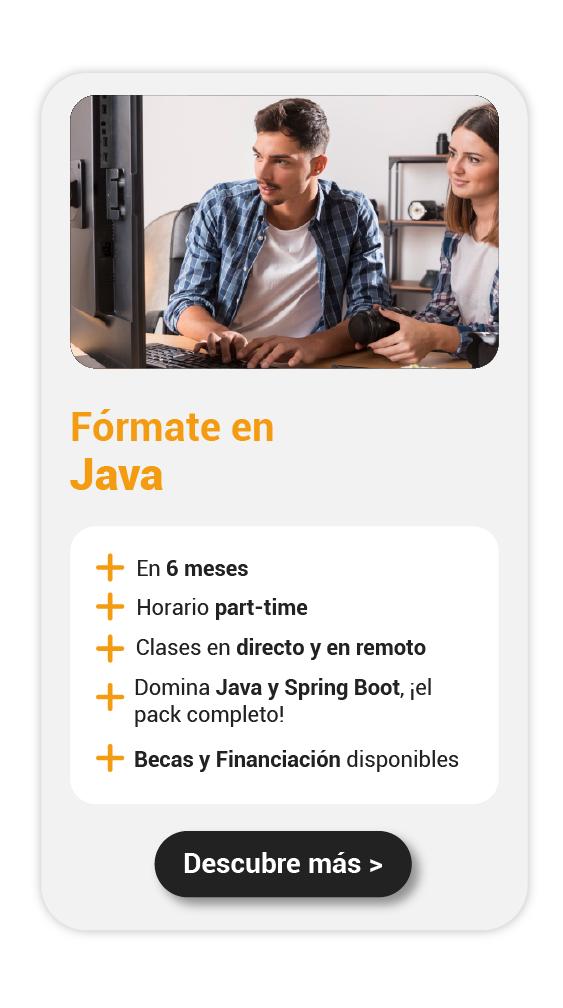Si eres programador o estás aprendiendo a programar, una de las habilidades que debes dominar es la documentación del código. Javadoc es una herramienta poderosa para generar documentación en HTML de tus clases y métodos en Java, lo que facilita la comprensión y el mantenimiento de tu código. En esta guía, te enseñaré cómo generar Javadoc en Eclipse, paso a paso, de manera fácil y clara.
¿Qué es Javadoc y por qué es importante?
Javadoc es una herramienta que te permite generar documentación automática para tu código Java a partir de los comentarios que incluyes en tu código fuente. Estos comentarios están marcados con etiquetas especiales y ayudan a explicar la funcionalidad de las clases, métodos y variables dentro de tu proyecto.
¿Por qué es importante? Porque tener una documentación clara y accesible no solo facilita la colaboración en proyectos de equipo, sino que también hace más sencillo el mantenimiento a largo plazo. Además, Javadoc mejora la legibilidad del código y es una excelente práctica para cualquier desarrollador profesional.

Preparación del entorno Javadoc en Eclipse
Antes de comenzar a generar Javadoc en Eclipse, es importante asegurarse de que tu entorno de desarrollo esté correctamente configurado. Sigue estos pasos:
- Instalar Eclipse: Si aún no tienes Eclipse instalado, puedes descargar la versión más reciente desde la página oficial de Eclipse. Asegúrate de descargar la versión adecuada para tu sistema operativo.
- Configurar un proyecto Java: Si aún no tienes un proyecto, crea uno. Abre Eclipse, selecciona File > New > Java Project. Asigna un nombre al proyecto y haz clic en Finish.
- Configurar las preferencias de Javadoc: Eclipse tiene configuraciones predeterminadas para generar Javadoc, pero puedes personalizarlas según tus necesidades.
- Ve a Window > Preferences > Java > Javadoc.
- Aquí puedes definir cómo debe generarse la documentación, como el formato de las etiquetas y la información adicional que deseas incluir.
Generación de Javadoc en Eclipse: paso a paso
Ahora que tienes tu entorno configurado, es hora de generar la documentación Javadoc en Eclipse. Sigue estos pasos detallados:
- Escribe comentarios Javadoc en tu código: Los comentarios Javadoc se insertan justo antes de las clases, métodos y variables que deseas documentar. Para escribir un comentario Javadoc, usa la siguiente sintaxis:
/** * Descripción del método. * @param nombre parámetro del método. * @return tipo de retorno del método. */ public String saludo(String nombre) { return "Hola, " + nombre; }Es importante que utilices las etiquetas@param,@return, y otras para describir el comportamiento de tu código. Estas etiquetas son esenciales para que Javadoc pueda generar una documentación completa y organizada. - Selecciona el proyecto para generar Javadoc: Haz clic derecho sobre el proyecto o el paquete dentro del Project Explorer de Eclipse. Selecciona Export > Java > Javadoc.
- Configura la generación de Javadoc: Aparecerá una ventana de configuración. Asegúrate de seleccionar:
- Generar Javadoc para las clases seleccionadas.
- Configura la salida de la documentación en una carpeta específica.
- Personaliza el formato de la documentación (puedes elegir entre diferentes plantillas HTML).
- Generar el archivo Javadoc: Después de configurar las opciones, haz clic en Finish. Eclipse comenzará a generar la documentación en HTML. Una vez completado, podrás ver la documentación generada en la carpeta seleccionada.
Personalización y consejos para usar Javadoc en Eclipse
Es importante que la documentación generada sea clara y útil. Aquí te dejo algunos consejos para mejorar la calidad de tus comentarios Javadoc en Eclipse:
- Sé descriptivo pero conciso: Describe de forma clara y precisa la función del método, clase o variable. No es necesario escribir un texto largo, pero debe ser lo suficientemente informativo.
- Utiliza etiquetas correctamente: Además de
@paramy@return, puedes usar etiquetas como:@throws: Para describir las excepciones que puede lanzar el método.@see: Para referenciar otras clases o métodos relacionados.
- Comentarios en el código: Aunque Javadoc genera una documentación, los comentarios dentro del código también son importantes para explicar partes complejas del código. Mantén un equilibrio entre la documentación generada por Javadoc y los comentarios internos.
Problemas que podrían presentarse
A veces, puedes encontrar problemas al generar Javadoc en Eclipse. Aquí te dejamos algunas soluciones comunes:
- No se genera Javadoc: Si no se genera la documentación correctamente, asegúrate de que los comentarios Javadoc estén correctamente escritos y ubicados antes de las clases y métodos. Además, verifica que hayas configurado correctamente la ubicación de la salida.
- Javadoc no aparece en el navegador: Si la documentación se genera pero no se abre correctamente en el navegador, verifica que el archivo HTML generado sea accesible y que no esté bloqueado por permisos de archivo o configuraciones del navegador.
Si quieres llevar tus conocimientos a un nuevo nivel, considera inscribirte en el Bootcamp de Java de KeepCoding, donde podrás aprender desde lo más básico hasta habilidades avanzadas en Java y otras tecnologías relacionadas. ¡Tu futuro en la programación comienza aquí!